Како се вратити на класични кориснички интерфејс за Спотифи Десктоп [Водич]
мисцеланеа / / August 04, 2021
Спотифи је обезбедио ново ажурирање корисничког интерфејса за своју десктоп апликацију. Међутим, корисници и љубитељи музике сматрају да је нови интерфејс мање интерактиван. Дакле, као решење проблема, рећи ћу вам како да се вратите на класични интерфејс за радну површину Спотифи.
Објаснио сам како да пређем на стари глатки кориснички интерфејс популарне апликације за стримовање музике на свим главним оперативним системима као што су Виндовс, МацОС и Линук. Са новом исправком, трака за претрагу на почетној страници померила се на леву плочу.
Претходно са класични стари кориснички интерфејс за радне површине Спотифи, лако можете приступити изворном оквиру за претрагу и одмах откуцати музички упит. То код новог корисника није могуће за већину корисника. Дакле, пратећи овај водич, можете отклонити све те непријатности и уживати у претходном интерфејсу.
Садржај странице
-
Врати се на класични кориснички интерфејс Спотифи Десктоп
- Пређите на Спотифи Цлассиц УИ на Виндовс ОС
- Прелазак на Спотифи Цлассиц УИ на Линук-у
- Како да пређете на Спотифи старији интерфејс на Мац ОС-у
Врати се на класични кориснички интерфејс Спотифи Десктоп
Са тренутном верзијом радне површине, б морате да кликнете на Сеарцх (Претраживање) што није лако видљиво. Они који не користе често радну површину Спотифи или нови корисници лако ће се збунити. Испод је снимак екрана мог Спотифи-а аутоматски ажурираног на најновији кориснички интерфејс. Видите да је трака за претрагу постављена на леву плочу уместо на горњу.
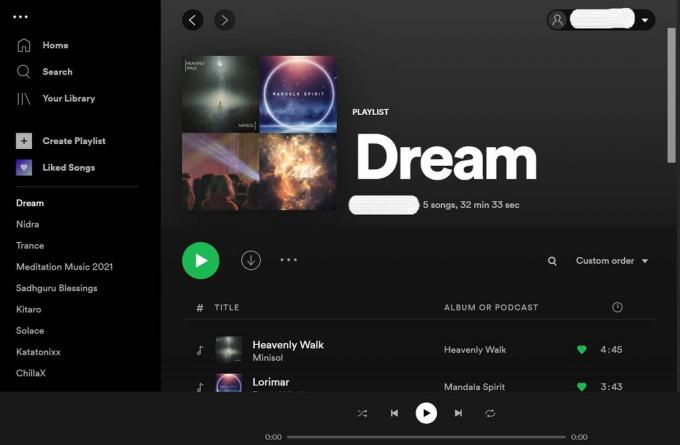
Да бисте дошли до старог корисничког интерфејса, морате унети малу промену у конфигурациону датотеку апликације Спотифи за радну површину. Ова датотека је лако доступна на вашем рачунару, без обзира на оперативни систем који користите.
Пређите на Спотифи Цлассиц УИ на Виндовс ОС
Ако користите Виндовс рачунар, следите ово упутство.
- Отворите истраживач датотека
- идите на следећи пут који сам поменуо у наставку
- Ц: \ Корисници \ Корисничко име \ АппДата \ Роаминг \ Спотифи \ префс
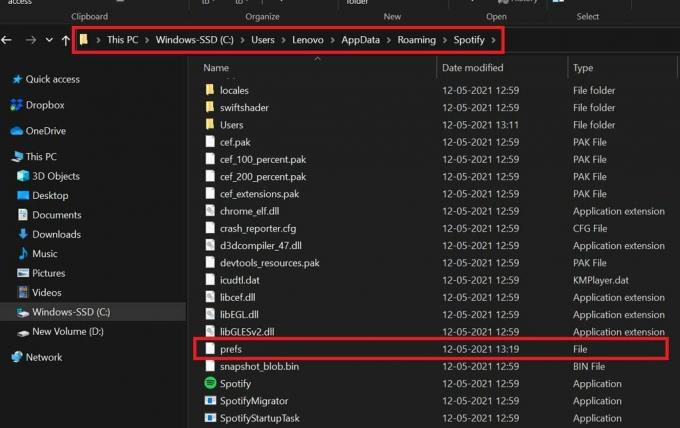
- Отворите префс датотеку помоћу апликације Нотепад
- У тај префикс датотеке додајте овај ред.
уи.екпериенце_оверриде = ‘’ цлассиц ”
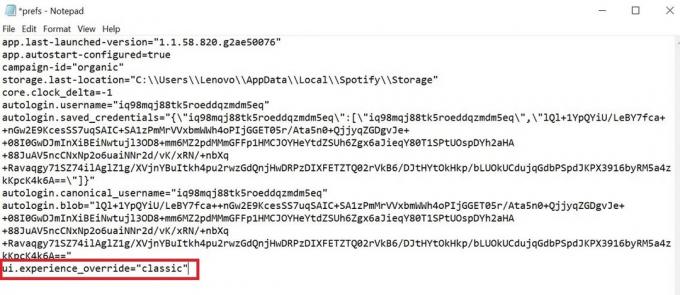
Белешка: У наредби замените Корисничко име одређеним корисничким именом које користите за рачунар.
Такође имајте на уму да у Филе Екплорер-у морате омогућити скривене датотеке под опцијом Виев на траци менија. Ово ће вам омогућити приступ директоријуму АппДата.
Огласи
Након што пређете на класични кориснички интерфејс Спотифи користећи горње кораке, имаћете траку за претрагу на врху екрана. ево снимка екрана са мог Спотифи-а након извршавања подешавања на АппДата.
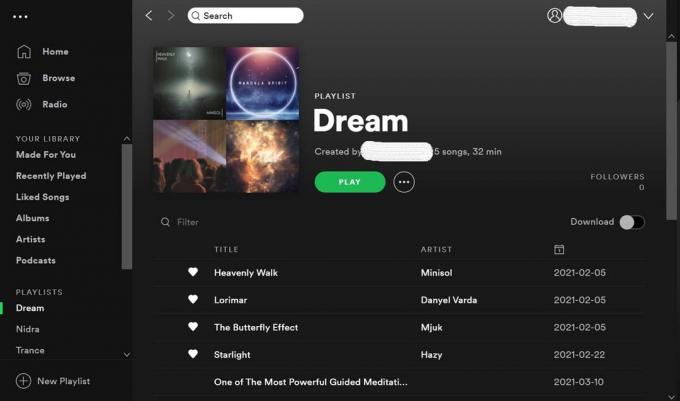
Прелазак на Спотифи Цлассиц УИ на Линук-у
На Линуку је поступак враћања на класични интерфејс за радну површину Спотифи исти као и у Виндовс-у.
Огласи
- Иди на хоме / $ УСЕР / .цонфиг / Спотифи / префс
- У датотеци префс додај уи.екпериенце_оверриде = ‘’ цлассиц ”
Како да пређете на Спотифи старији интерфејс на Мац ОС-у
Ако сте на МацБоок-у или иМац-у, ево корака које морате следити да бисте Спотифи променили у класични кориснички интерфејс.
- Претраживач лансирања
- На левој плочи кликните на своје корисничко име
- Видећете да ће се приказати све укључене мапе
- Сада учините скривене датотеке библиотеке видљивим притиском на Цомманд + Схифт +.
- Кликните на Библиотека > Подршка за апликације > Спотифи > префс
- Као што сте видели кораке за Виндовс и Линук, исто то морате да урадите и овде
- У датотеку префс додајте ред.
уи.екпериенце_оверриде = ‘’ цлассиц ”
За све оперативне системе обавезно поново покрените апликацију Спотифи након што подесите префс датотеку. Након поновног покретања, Спотифи ће се вратити на свој класични кориснички интерфејс за радну површину.
Испробајте ово упутство за одговарајући рачунар ако сматрате да је нови кориснички интерфејс Спотифи-а мање интерактиван и користан.
повезани чланци
- Како избрисати све песме Спотифи
- Споро издање апликације Спотифи Десктоп: Поправак
- Не могу да репродукујем музику у апликацији Спотифи: Како то поправити
![Како се вратити на класични кориснички интерфејс за Спотифи Десктоп [Водич]](/uploads/acceptor/source/93/a9de3cd6-c029-40db-ae9a-5af22db16c6e_200x200__1_.png)

